(一)进入“随身邮”设置页面
从“首页—应用中心—随身邮”路径即可进入随身邮功能,如下图所示。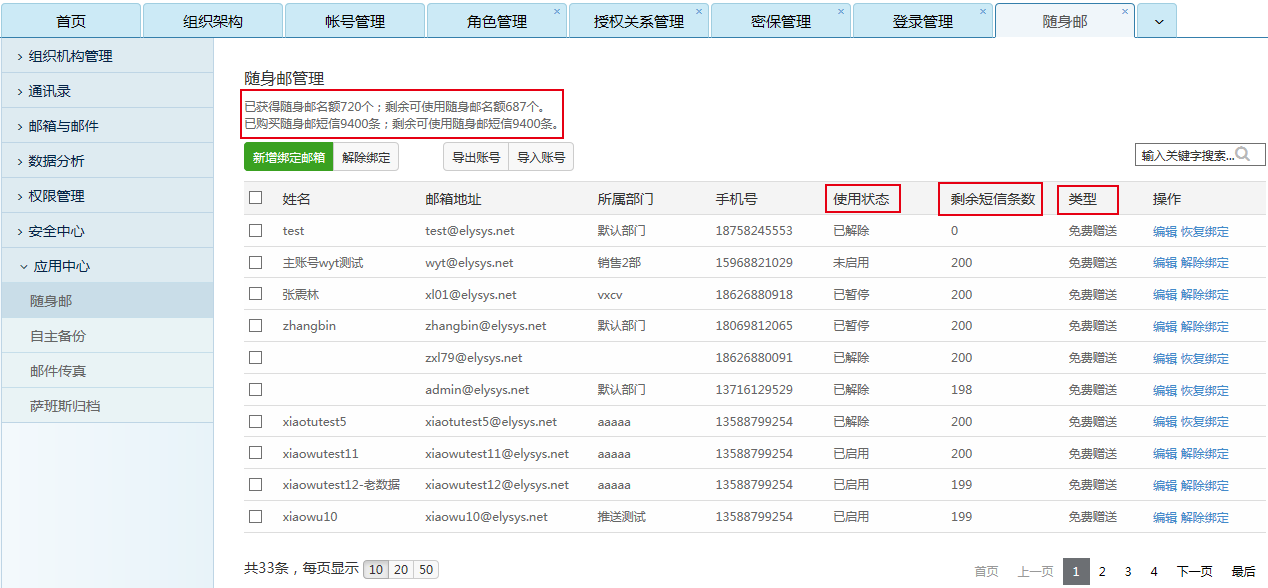
页面展示信息说明如下:
a.已获得随身邮名额及剩余可使用随身邮名额:表示贵司免费获得的随身邮名额数量,以及剩余未分配的名额数量。
b.已购买随身邮短信条数及剩余可使用随身邮短信条数:表示贵司当前购买的随身邮短信条数,以及剩余未用完的短信条数。
c.使用状态:“已启用”和“未启用”表示该企业成员是否已经通过WebMail的随身邮验证步骤启用了随身邮服务,“已暂停”表示企业成员在WebMail端自主暂停了随身邮的使用,“已解除”表示被管理员解除随身邮绑定。
d.类型:分为“免费赠送”和“购买”两种。
e.剩余短信条数:对于类型为“免费赠送”的随身邮而言,该数字表示本月度剩余免费赠送条数;如果是“购买”类型则无数字显示。
(二)新增绑定邮箱
点击“新增绑定邮箱”按钮,在弹出框中输入需要开通随身邮业务的员工邮箱及手机号码,并点击“确定”,即可为员工开启业务。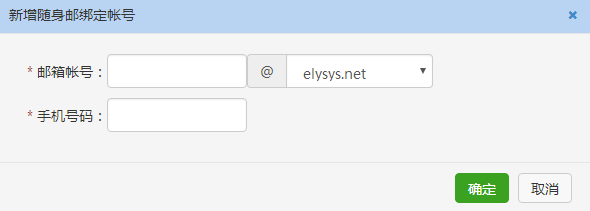
温馨提醒:输入的邮箱必须为已存在的,否则请先在“组织架构”中新增邮箱,再进行手机号码绑定。
(三)解除绑定
如果有成员不再需要使用随身邮,管理员可勾选这些邮箱,点击“解除绑定”,经过二次确认后即可解除该邮箱的随身邮功能,该用户的使用状态会自动变成“已解除”,系统会自动发送通知给该用户。
(四)恢复绑定
如需要恢复绑定关系,管理员可点击邮箱最后的“恢复绑定”来为成员恢复随身邮的使用。
随身邮下发短信条数的分配规则:
1.企业购买的随身邮条数可由全体使用随身邮的邮箱使用。
2.赠送的随身邮邮箱在当月使用完赠送的包月条数后,自动开始使用购买的随身邮短信条数。
当管理员在企业邮箱为用户开启随身邮服务后,并不代表用户即刻便可开始使用随身邮。还需要用户登录WebMail,点击应用中心的 “随身邮”,在随身邮设置界面按照指引完成验证后,方可正式开启随身邮。
